苹果ios 10及更高版本内置了强大的屏幕录制功能,可以轻松记录游戏精彩瞬间、应用操作教程或其他需要分享的屏幕内容。以下是关于如何在苹果ios 10上找到并使用录屏功能的详细指南。
一、将屏幕录制按钮添加到控制中心1. 打开“设置”:在主屏幕上找到并点击“设置”图标,进入设置菜单。
2. 进入“控制中心”:在设置菜单中,向下滑动找到“控制中心”选项,点击进入。
3. 自定义控制中心:在控制中心界面,点击“自定义控制”按钮。
4. 添加“屏幕录制”:在自定义控制列表中,找到“屏幕录制”选项,并点击其左侧的“+”号,将其添加至控制中心。
二、启动屏幕录制1. 呼出控制中心:完成上述设置后,从屏幕底部向上滑动(对于iPhone X及以上机型,则是从屏幕右上角向下滑动),呼出控制中心。
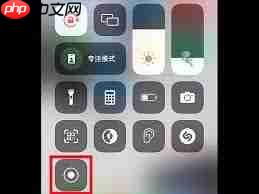
2. 调整录屏设置(可选):在开始录屏之前,你可以通过长按控制中心中的录屏按钮来调整录屏设置。在弹出的选项中,你可以选择开启或关闭麦克风录制,以便在录屏时同时录制你的声音或环境音。
3. 点击“屏幕录制”:在控制中心中,找到并点击圆形的“屏幕录制”按钮。此时,屏幕上方会出现3秒的倒计时,提示录屏即将开始。
4. 开始录制:倒计时结束后,屏幕录制正式开始。你会在屏幕上看到红色的录制状态提示。
三、结束录制与查看录屏文件1. 结束录制:当完成录制后,再次从屏幕底部向上滑动(或右上角向下滑动),点击控制中心的“屏幕录制”按钮,即可结束录制。
2. 系统提示:结束录制后,屏幕上方会出现系统提示,告知录屏已保存。
3. 查看录屏文件:录制好的视频会自动保存到你的“照片”应用的“视频”相册中。你可以在这里找到并播放你的录屏文件。
通过以上步骤,你可以在iOS 10及更高版本的设备上轻松实现屏幕录制。无论是记录游戏高光时刻,还是制作应用教程,这个功能都能为你提供极大的便利。希望这篇指南能帮助你更好地利用苹果iOS 10的录屏功能。
以上就是苹果10录屏功能怎么用的详细内容,更多请关注php中文网其它相关文章!

Copyright 2014-2025 https://www.php.cn/ All Rights Reserved | php.cn | 湘ICP备2023035733号